 |
Điều kiện để tham gia bài học 1:
|
1) Bài học
- Mở TeXMaker
- Khi vào TeXMaker, bấm CTRL N để mở một file mới.
- Khi mở được một màn hình trắng, copy đoạn code sau đây dán vào TeXMaker:
\documentclass[12pt,a4paper]{article} \usepackage{fourier} \usepackage[utf8]{vietnam} \usepackage{times} \usepackage{amsmath} \usepackage{amsfonts} \usepackage{amssymb} \usepackage{graphicx} \usepackage[left=2cm,right=2cm,top=2cm,bottom=2cm]{geometry} \begin{document} • \end{document} - Lưu đoạn văn bản vừa hình thành vào thư mục đã chọn thành một tên file gợi nhớ, ví dụ baitap1, TeXMaker tự động gắn phần mở rộng tex thành baitap1.tex
- Viết một câu gì đó vào chỗ chấm đậm (bullet), có thể viết một công thức toán học đơn giản, ví dụ:
$x^2-4x+3=0$ - Lưu kết quả vừa thực hiện vào file baitap1.tex
- Biên dịch bằng Pdf$\rm \LaTeX$, quan sát file pdf tạo thành.
2) Phụ lục:
|
CÁCH NẠP FILE tm_ct1.ini VÀO TEXMAKER
|
- Download file tm_ct1.ini ở trang chủ phần DOWNLOAD
- Sao lưu file ini gốc của các bạn. file này được hình thành ngay sau khi cài đặt TeXMaker và gần như chưa có nội dung gì trừ các mặc định. Thao tác giống như trên hình. File lưu ra đặt tên dễ nhớ, ví dụ: tm_bak.ini. Nếu hình bị mờ, nhấp chuột vào hình, nó sẽ rất rõ.
- Sau khi sao lưu xong, ta nạp tm_ct1.ini bằng cách bấm vào Options trong TeXMaker như hình vẽ sau: Bấm OK khi được hỏi Sau đó dùng con trỏ chuột chỉ đến file tm_ct1.ini, Như vậy là xong. Khi khởi động lại, TeXMaker của các bạn sẽ giống TeXMaker của Thầy Sơn.



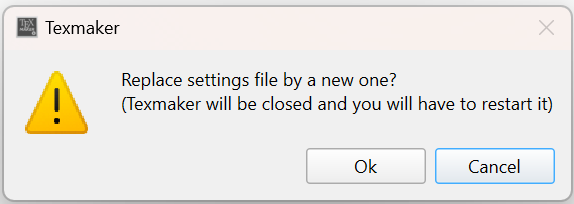
Nếu có bất cứ thắc mắc nào, các bạn viết vào đây.
Trả lờiXóa